Es difícil predecir cuándo nuestros dispositivos iPhone 13/12/11/XR/XS/8/7/6 o iPad se van a dañar, perder o robar. Si tienes información vital en tu dispositivo iOS recuperar dicha información puede ser frustrante. Haciendo una copia de seguridad de los datos del iPhone en iOS 13 facilita la recuperación de la información perdida. Apple está a punto de lanzar el nuevo iOS 13. El proceso de actualización del software de un dispositivo puede provocar la pérdida permanente de información.
Para evitar estar en esa situación, tendrás que realizar una copia de seguridad para iPhone antes de actualizar a iOS 13. Realizar una copia de seguridad de los datos de tu iPhone o iPad no requiere conocimientos técnicos avanzados. A continuación, te ofrecemos algunos consejos útiles para realizar una copia de seguridad del iPhone/iPad antes del lanzamiento de iOS 13.
¿Cómo Realizar una Copia de Seguridad de los Datos del iPhone/iPad antes de la Actualización de iOS 13?
Los iPhone y los iPad contienen archivos e información importantes sobre un usuario en particular. La pérdida repentina de estos datos puede ser devastadora, de ahí la necesidad de realizar una copia de seguridad adecuada de los archivos. Hay varias maneras de realizar una copia de seguridad de la información de tu teléfono, siendo las más comunes el uso de iTunes y iCloud.
Utilizar iTunes para Realizar una Copia de Seguridad de los Datos del iPhone en una Computadora
iTunes es la herramienta más común y preferida para realizar actualizaciones de software. Esta aplicación móvil restaura todo el contenido necesario en tus dispositivos iOS. Siempre debes asegurarte de tener la última versión de iTunes en todos los dispositivos antes de iniciar el proceso de copia de seguridad. Sigue el proceso indicado a continuación para instalar con éxito la última versión de iOS.
Paso 1: Conecta tu dispositivo iOS a tu Mac DESKTOP mediante un cable USB
Paso 2: Abre la aplicación iTunes en la PC y selecciona tus "dispositivos" en la esquina superior izquierda
Paso 3: Pulsa en la pestaña "Resumen" y luego, desplázate hacia abajo hasta la sección de Copias de Seguridad
Paso 4: Pulsa el botón "Copia de seguridad ahora" y espera unos segundos a que el proceso finalice.
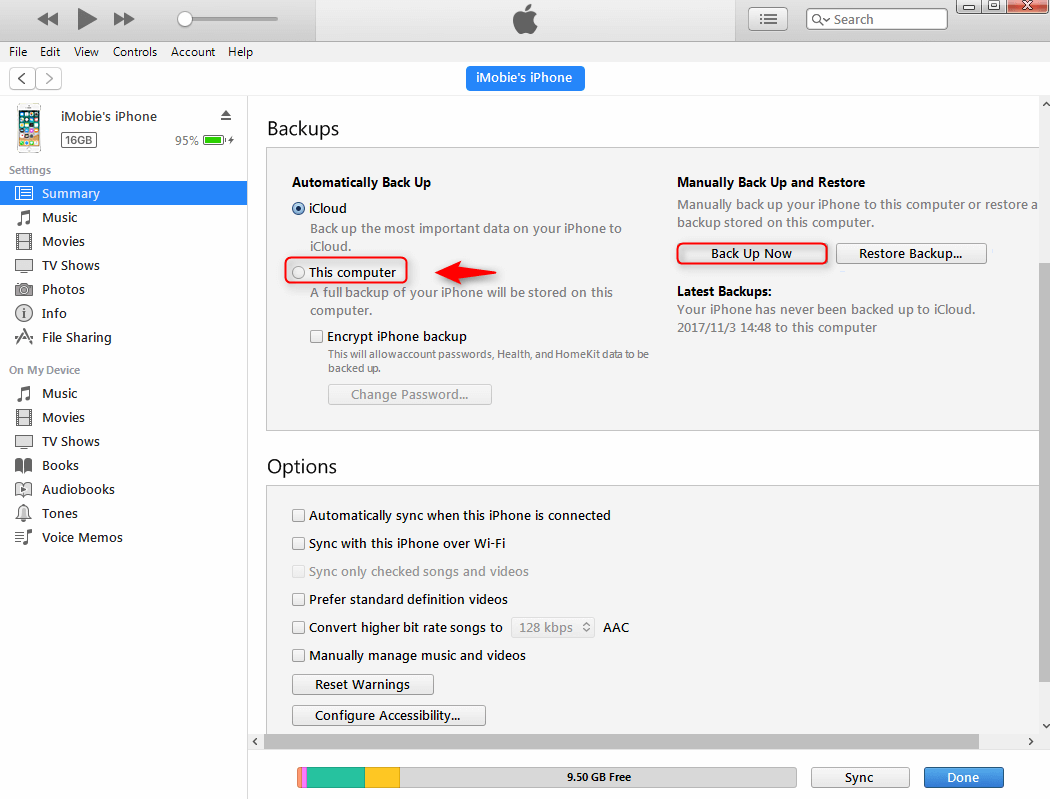
Para confirmar que el proceso de copia de seguridad fue exitoso, abre iTunes en tu escritorio. Selecciona el dispositivo iOS que estás utilizando actualmente, si el proceso se ha completado con éxito, podrás ver el programa en la lista.
Todo el proceso puede llevar una cantidad de tiempo considerable, especialmente si no haces una copia de seguridad de tu dispositivo más a menudo.
Realizar una Copia de Seguridad de tu iPhone/iPad con iCloud
Puedes hacer fácilmente una copia de seguridad de tu dispositivo iOS utilizando los servicios en la nube de Apple conocidos como iCloud. Este proceso es rápido y no tan tedioso como usar iTunes. Hay dos formas principales de realizar una copia de seguridad de tu iPad, iPhone y iPod touch con iCloud. El primer método es el proceso manual mientras que el segundo es un método automático. Antes de continuar con el proceso de copia de seguridad, debes confirmar lo siguiente.
- Siempre puedes asegurarte de que tu dispositivo tenga el software más reciente.
- Asegúrate de que tu iPhone o iPad esté conectado a una fuente de corriente confiable.
- Siempre verifica si tienes el espacio necesario para instalar con éxito el nuevo software.
- Bloquea la pantalla de tu dispositivo iOS
- Activa la copia de seguridad de iCloud: Ve a Configuración> Selecciona tu nombre> iCloud y luego, pulsa en Copia de seguridad de iCloud.
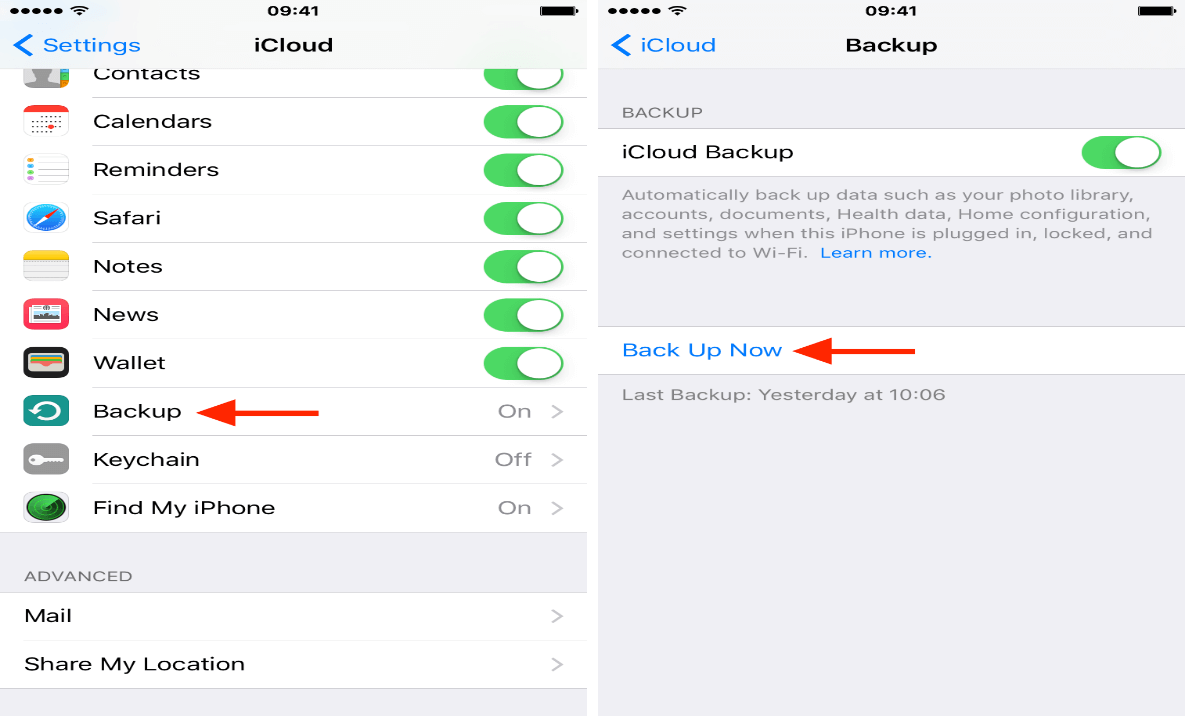
Normalmente iCloud te dará algo de espacio libre para la copia de seguridad después de iniciar sesión. Puedes comprar espacio adicional para realizar una copia de seguridad de todos tus dispositivos iOS. El proceso de registro inicial te permite recibir 5 GB de espacio gratis. El espacio adicional puede costar hasta 50 GB a 0,99 dólares al mes.
Copia de Seguridad Manual de iCloud
Paso 1: Asegúrate de que tienes una conexión a Internet estable
Paso 2: Abre los Ajustes> haz clic en iCloud> Copia de seguridad de iCloud y selecciona Copia de seguridad ahora.
Asegúrate de estar conectado a Internet hasta que el proceso finalice.
Paso 3: Para confirmar si la descarga fue exitosa ve a la pantalla de inicio, selecciona Ajustes>Tu nombre >iCloud> Copia de seguridad de iCloud, podrás ver todos los detalles de tu última actualización de software incluyendo la fecha y la hora.
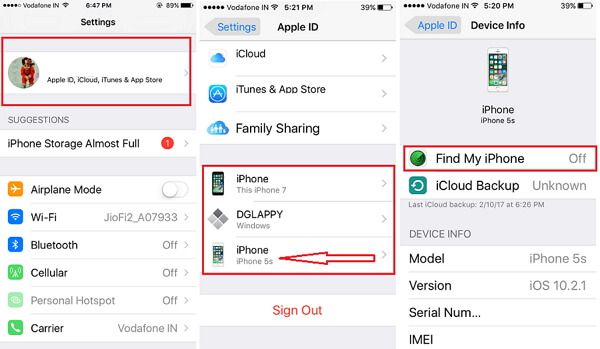
El Mejor Editor de PDF para Móviles para iOS 13/14
La interacción con los archivos PDF es algo habitual en el mundo empresarial moderno. Cada vez más organizaciones optan por utilizar el PDF como formato oficial de tus documentos. Con esta tendencia, nos conviene conocer los mejores editores de PDF para móviles. PDFelement para iOS tiene una interfaz tan interactiva que una vez que la utilices la convertirás en tu compañero oficial de edición de PDF. Las herramientas son muy útiles, especialmente cuando se quiere anotar archivos PDF, hacer comentarios, transferir archivos a través de múltiples plataformas, entre otros usos.
100% Seguro | Sin software malicioso |
![]() Impulsado por IA
Impulsado por IA
100% Seguro | Sin software malicioso |
![]() Impulsado por IA
Impulsado por IA

Beneficios de PDFelement para iOS
Libertad de elección en cuanto al formato de los archivos
PDFelement para iOS admite la conversión de archivos a otros 300 formatos de archivo. Esto significa que puedes importar un archivo como un archivo PDF y luego, puedes modificar ese archivo para adaptarlo a tus necesidades y también convertirlo a otros formatos de archivo.
Interfaz de Usuario con Varios Títulos para una Visualización Atractiva
La interfaz es fácil de usar y las características de navegación son bastante fáciles de entender y trabajar.
Editar Objetos Gráficos
Con esta herramienta es más fácil editar imágenes gráficas y otros objetos.
Tecnología OCR
PDFelement para iOS ha revolucionado la forma de buscar archivos PDF en las herramientas de edición de PDF. Gracias a su tecnología de reconocimiento óptico de caracteres, los archivos se pueden buscar y seleccionar en más de 20 idiomas.
Firma Electrónica
PDFelement te permite añadir tanto la firma a mano como la firma digital. Esto hace que los documentos tengan un aspecto más ordenado y profesional.
Personalizar Tus Archivos
Determina cómo deben ser tus archivos y ten la posibilidad de crearlos con PDFelement. Con sus funciones de personalización, puedes añadir marcas de agua, insertar números de página y cambiar el tamaño de las fuentes, entre otros factores.
Editor de Párrafos
Esta herramienta permite agilizar la edición de documentos. Corregir errores tipográficos, cambiar el tipo de letra, añadir marcas de agua, entre otras funciones.
Editor de PDF Imprescindible en iOS y para Escritorio
Cuando tengas que transferir archivos PDF desde tu teléfono a tu escritorio, te recomendamos que utilices un gestor de archivos consistente. PDFelement para Mac es ese editor de PDF que funcionará perfectamente tanto en tu escritorio como en tu dispositivo iOS. Este programa está diseñado exclusivamente para el escritorio de Mac y puede ser utilizado por grandes empresas. PDFelement para Mac ofrece resultados coherentes en las principales plataformas en lo que respecta a la edición de documentos y la gestión de archivos.
100% Seguro | Sin software malicioso |
![]() Impulsado por IA
Impulsado por IA
Resumen de PDFelement para Mac
Plantillas Personalizables
Plantillas gratuitas prefabricadas que te ayudarán a diseñar fácilmente presupuestos, propuestas de negocio e informes, entre otros documentos que puedas necesitar.
Función OCR Sofisticada
La función de reconocimiento óptico de caracteres te permite convertir por lotes archivos PDF y otros formatos de archivo diferentes.
Comentarios y Anotaciones
PDFelement para Mac tiene una herramienta especial para revisar y resaltar puntos específicos de un texto. Esto te ayuda a saber dónde has terminado de preparar tu archivo PDF. También te ayuda a destacar los puntos que quieres recordar.
Editor Creativo de Párrafos
Con estas herramientas puedes realizar varias funciones de edición, como cambiar el tamaño de la letra o corregir palabras mal escritas. Las herramientas son creativas en el sentido de que da sugerencias sobre una palabra mal escrita y corrige los errores tipográficos rápidamente.
Optimización de Archivos
Las herramientas de optimización de archivos pueden realizar una serie de funciones diferentes a la vez.
¿Qué Puede Ayudarte Mejor?: El Editor de PDF de iOS o de Escritorio
| Características del Producto | PDFelement para iOS | PDFelement para Mac |
| Editar Archivos PDF | ||
| Leer Archivos PDF | ||
| Anotaciones y Comentarios | ||
| Crear Archivos PDF | ||
| Añadir Marcadores | ||
| Buscar | ||
| Reemplazar | ||
| Añadir Marcas de Agua, Fondos, Encabezados y Pies de Página | ||
| Acceso a Cientos de Plantillas PDF | ||
| Añadir Etiquetas a las Páginas | ||
| Cajas de Página Ajustables |

Wondershare PDFelement - Editor de PDF Fácil de Usar e Inteligente
5.481.435 personas lo han descargado.
Resume, reescribe, traduce, corrige textos con IA y chatea con PDF.![]()
Edita texto, imágenes, formularios, páginas y mucho más.
Crea y rellena formularios de PDF fácilmente.
Extrae formularios, textos, imágenes, páginas, y elementos de PDF.
Mecanismo OCR rápido, confiable y eficiente, con alta calidad y precisión.
Convierte PDF a y desde formato de Microsoft, imagen y más de 20 tipos de archivos.
 100% Seguro | Sin anuncios |
100% Seguro | Sin anuncios |


Andrés Felipe
Experto en PDF